MEO
MEO記事
Googleビジネスプロフィールのオーナー確認方法を徹底解説
公開日:2025/09/30 最終更新日:2025/12/09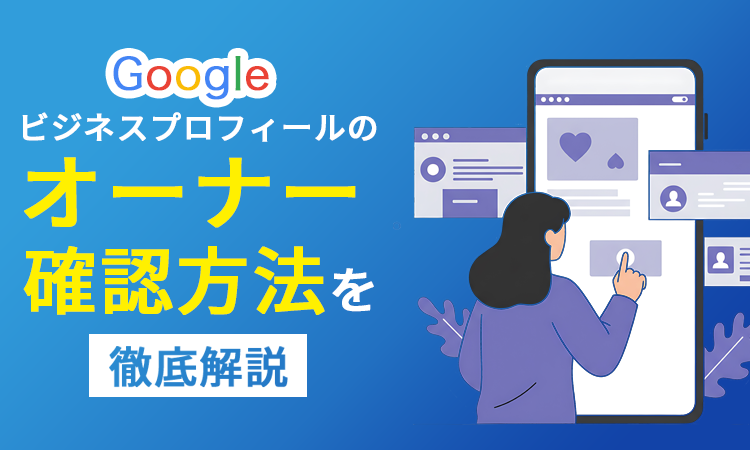
Google検索やGoogleマップに表示される店舗情報を管理するには、Googleビジネスプロフィールのオーナー確認が必要です。オーナー確認をすることで、営業時間や写真、口コミ対応など、集客や信頼構築に欠かせない機能が利用可能になります。
この記事では、オーナー確認のチェック方法や手順、確認できない場合の対処法、確認後のやるべきことまで、徹底的に解説します。
目次
Googleビジネスプロフィールのオーナー確認とは
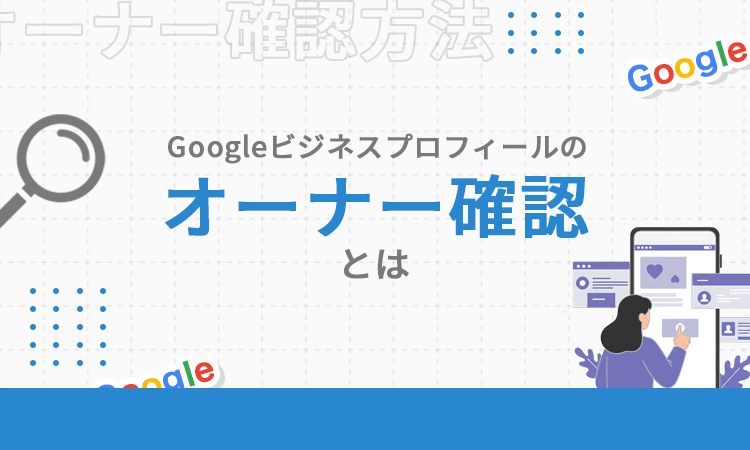
Googleビジネスプロフィールのオーナー確認とは、その店舗や施設の管理者であることをGoogleに認証してもらう手続きのことです。この認証が完了すると、営業時間の設定、写真の投稿、口コミへの返信など、ビジネス情報を自由に編集・管理できるようになります。
オーナー確認は、はがきや電話、メール、またはGoogle Search Consoleの連携など複数の方法で実施可能です。第三者によるなりすましや情報の改ざんを防ぐためにも、オーナー確認は早めに済ませておきましょう。
正確な店舗情報を発信するためにも、オーナー確認はビジネス運用の出発点といえます。
Googleビジネスプロフィールのオーナー確認ができているのかのチェック方法
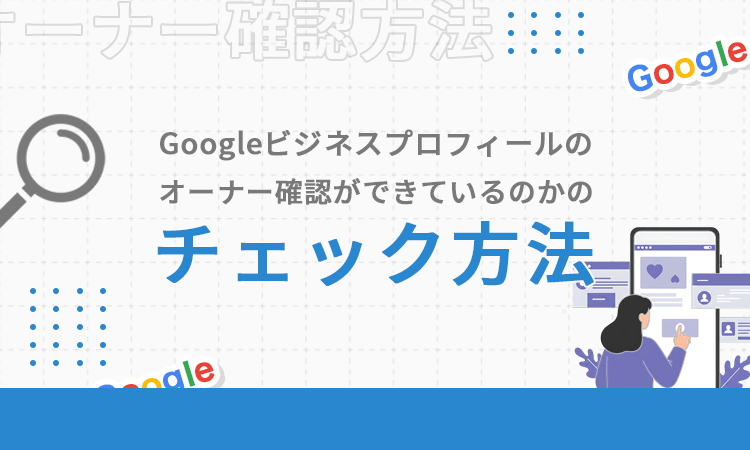
Googleビジネスプロフィールのオーナー確認が完了しているかどうかは、以下の手順で簡単に確認できます。
-
Googleマップを開く
-
Googleマップの検索窓に「店舗名」や「店舗名+地名」を入力して、検索する
-
Googleマップ画面の左側に出てくる検索結果の中に、自身の店舗があるかどうかをチェックする
-
表示された店舗情報の中に「ビジネスオーナーですか?」という文言があるかどうかをチェックする
画像と合わせて詳しく解説します。
Googleマップで検索する
まずはGoogleマップを開き、検索窓で「自身の店舗名」+「店舗のある地名」を入力し、検索します。
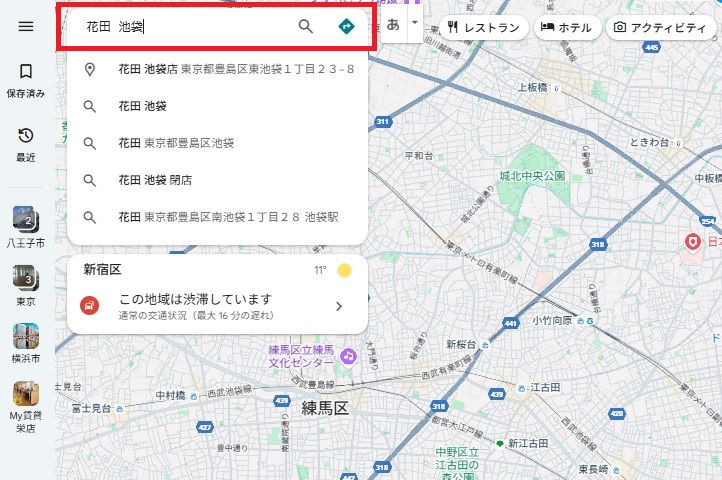
ご自身の店舗が地図上に表示されるか、または画面左側にパネルが表示されます。後者の場合は、ご自身の店舗を選びましょう。
オーナー確認の文言があるか確認する
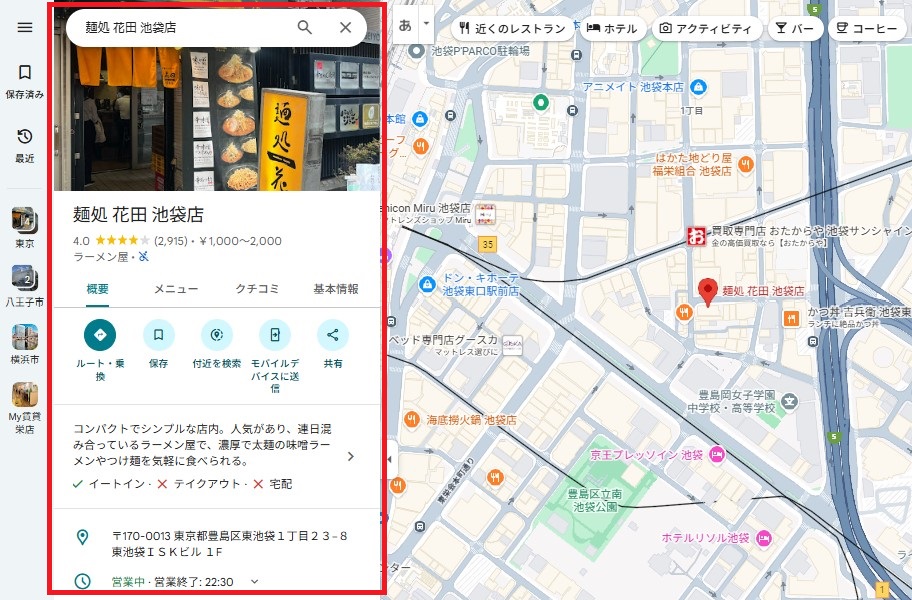
画面の左側に自身の店舗が表示されたら、少し下へスクロールします。
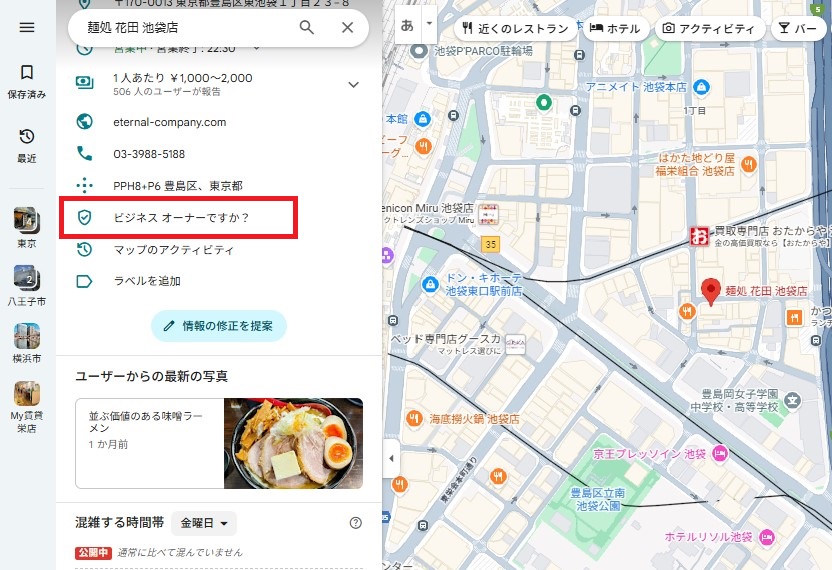
赤い枠で囲んでいる箇所のように「ビジネスオーナーですか?」という文言が表示された場合、オーナー確認ができていない状況を表します。
Googleビジネスプロフィールのオーナー確認が完了すると、店舗住所や営業時間などの基本情報を編集できるようになったり、他にもユーザーから寄せられた口コミへの返信ができるようになったり、様々な機能を使えるようになります。
なので、オーナー確認がまだ済んでいない場合は、できるだけ早めに対応しましょう。確認方法については、事項で解説します。
Googleビジネスプロフィールのオーナー確認方法
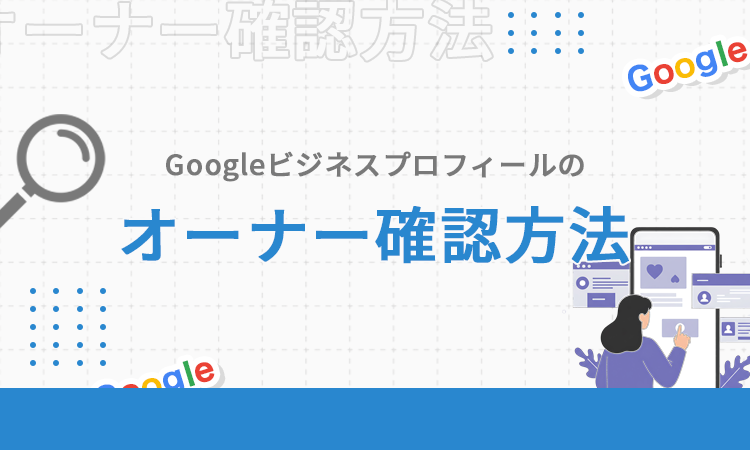
Googleビジネスプロフィールのオーナー確認は、店舗や施設の管理者が情報の編集権限を得るために欠かせない手続きです。確認が完了すると、営業時間の設定や口コミへの返信、写真の追加など、ユーザーとの信頼関係を築くうえで重要な操作が可能になります。
ここでは、具体的な確認方法とうまく確認できない原因や対処法について詳しく解説します。
1. Googleビジネスプロフィールにログイン
まずは、Googleビジネスプロフィールの管理画面にアクセスし、管理したいビジネスに紐づいたGoogleアカウントでログインします。
2.ビジネス情報の検索または新規登録
ログイン後、検索窓にビジネス名を入力し、既存のビジネスリスティングを探します。すでに登録されていれば選択、新規の場合はビジネス名・住所・カテゴリなどの登録情報を入力して作成します。
3. オーナー確認の方法を選択
Googleが提示する確認方法のなかから選択し、オーナー確認を進めます。利用可能な確認方法はビジネスの所在地や登録状況によって異なりますが、以下が代表的です。
| はがき(郵送) | Googleから店舗所在地へ確認コード付きのはがきが送られてきます。通常、5~7営業日以内に到着します。到着後、管理画面にログインし、記載された6桁のコードを入力すると確認完了です。 |
|---|---|
| 電話 | 登録された固定電話や店舗の電話番号にGoogleの自動音声が発信され、確認コードが読み上げられます。即時対応が可能です。 |
| メール | Googleに登録されているビジネス用メールアドレス宛に確認メールが届きます。本文中のリンクをクリックすることで、確認を完了できます。企業ドメインのメールアドレスが必要な場合があります。 |
| Search Consoleとの連携 | 対象ビジネスの公式WebサイトがGoogle Search Consoleに登録済みであり、該当Googleアカウントに管理権限がある場合は、即時でオーナー確認が可能です。すでにサイト運用している場合はこの方法がスムーズです。 |
| 動画 | 指定された条件に該当する場合、スマートフォンで撮影した動画によって店舗の実在性を証明する確認方法が選択されることがあります。動画は店舗の外観・看板→店内設備→担当者が映るレジ操作や接客など、実在と営業状況を裏付ける内容が求められます。 |
4. 確認コードの入力
いずれの方法でも、確認コードの取得後はGoogleビジネスプロフィールの管理画面にアクセスし、該当欄にコードを入力します。入力後、確認完了のメッセージが表示されれば手続きは完了です。
5. Googleからの完了通知
手続き完了後、Googleからビジネスの確認が完了しましたというメールが届くとオーナーとしてすべての管理機能が使えるようになります。
オーナー確認ができない原因
手順どおりに進めてもオーナー確認がうまくいかないケースがあります。その場合は、以下のような原因が考えられます。
| 登録情報に不備がある | 住所・ビジネス名・電話番号などに誤りがあると、はがきや電話、メールが正しく届かず、確認コードを受け取れない原因になります。番地や建物名、部屋番号まで正確に入力しているかを再確認しましょう。 |
|---|---|
| すでにほかのアカウントがオーナー登録済み | 過去にほかのスタッフや代理業者がオーナー登録をしていた場合、確認を進められないことがあります。この場合はこのビジネスのオーナーですか?のリンクからオーナー権限のリクエストを行い、既存オーナーに確認してもらう必要があります。 |
| 電話・メールが受信できない環境にある | 固定電話が留守電設定になっている、またはフリーメールを使っている場合、Googleの確認連絡が届かないケースがあります。電話は営業時間中に受けられる状態にしておき、メールはビジネス用ドメインのアドレスを推奨します。 |
| Search Consoleに登録されていない | Search Consoleを使った確認を希望する場合、あらかじめGoogleが該当Webサイトの管理者であることを認識している必要があります。未登録であれば事前に登録・所有権確認を済ませましょう。 |
| 動画確認が不備・基準未満 | 動画確認は要件が厳しく、曖昧な撮影や不鮮明な映像では承認されないことがあります。撮影前にGoogleのガイドラインを確認し、必要な要素を網羅するよう心がけましょう。 |
このように、オーナー確認ができない場合でも、多くは情報の修正や申請のやり直しで対応可能です。一度エラーが出ても諦めず、指示内容にしたがって再申請を試みましょう。
Googleビジネスプロフィールのオーナー権限のリクエスト方法
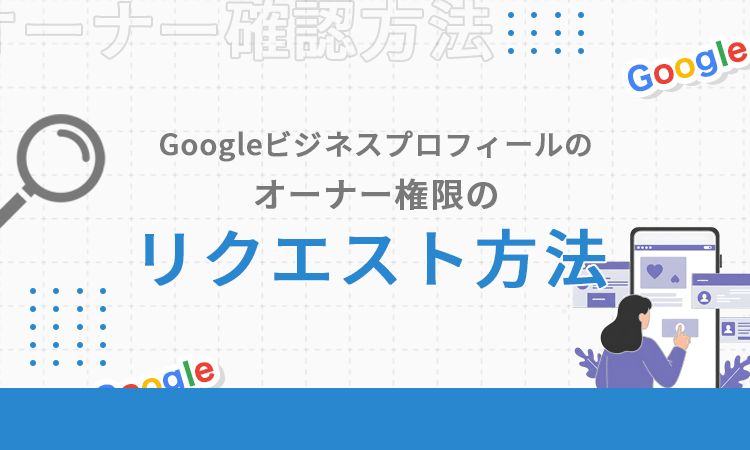
Googleビジネスプロフィールでは、すでにほかの人がオーナー登録している場合、自動的に管理権限を取得することはできません。取得ができない場合は、正当なビジネス関係者であることをGoogleに申請し、オーナー権限のリクエストを行う必要があります。
ここでは、リクエストの手順と、申請後の対応方法について詳しく解説します。
1.Googleでビジネス名を検索
まずはGoogle検索で、自分が管理したい店舗や施設の名称を正確に入力します。このとき、略称や旧店舗名では正しく表示されない場合があるため、看板やWebサイトと同一表記で検索するのが理想です。
2.ビジネスプロフィールの下部を確認
検索結果に表示されたビジネスプロフィール内に、このビジネスのオーナーですか?という青いリンクがあるかを確認します。これは、そのGoogleアカウントがまだオーナーではない場合にのみ表示されるリンクです。
3.所有権のリクエストを開始
上記リンクをクリックすると、Googleが用意したオーナー権限リクエストの画面が開きます。表示されたフォームに、自分の氏名、メールアドレス、電話番号などを記入し、該当ビジネスとどのような関係があるかを選択します。
4.管理権限の申請を送信
すべての情報を入力したら、確認ボタンを押して申請を完了させます。この時点で、Googleから現在のオーナーに対してほかのユーザーが管理権限を希望していますという通知が送られます。
5.オーナーの対応を待つ
通知を受け取った既存オーナーは、申請内容を確認し、承認または拒否の判断を下します。その間、申請者側では確認や催促はできないため、原則としてGoogleからの対応連絡を待つ必要があります。
このリクエスト機能は、オーナー不明の状態を放置せず、正しい管理者が運用できるようにするための手段です。店舗の開業や引き継ぎ、Web担当の変更時などには必須の手続きですので、丁寧に進めましょう。
リクエスト後の対応
リクエスト後は、既存オーナーがどのように対応するかによって進み方が変わります。
| オーナーが承認した場合 | 既存オーナーが申請内容を確認し、問題がなければ承認を行います。承認されると、申請者にGoogleからオーナー権限が付与されましたと通知が届き、管理画面から編集作業が可能になります。 |
|---|---|
| オーナーが拒否した場合 | 既存オーナーが申請を拒否すると、申請者には拒否通知が届きます。ビジネスに関する正当な権利がある場合は、Googleサポートに直接問い合わせることで、再審査を依頼することができます。 |
| 7日以内に返信がない場合 | 7日間以内に既存オーナーから返答がない場合、自動的に追加の確認手段が表示されます。この場合、はがきによる確認や動画撮影による代替確認などが可能になることがあります。 |
Googleから案内される次のステップにしたがいましょう。所有権リクエストは1回の申請だけで完了するとは限りませんが、正式なビジネス関係者であれば再申請やサポート問い合わせによって権限取得が可能です。
ビジネスの信頼性と安全性を守るためにも、丁寧かつ正確に手続きを進めましょう。
Googleビジネスプロフィールのオーナー確認後にやること
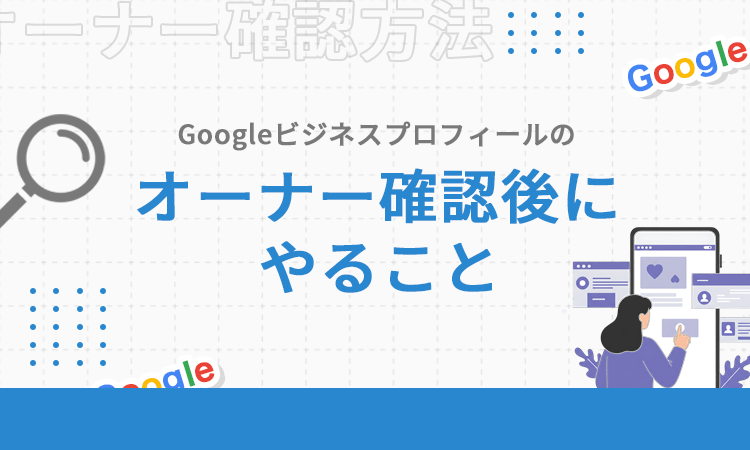
オーナー確認が完了したら、まず行うべきは店舗情報の最終チェックです。住所や営業時間、電話番号などの基本情報に誤りがないかを確認し、ユーザーが迷わず来店できる状態に整えましょう。
あわせて、写真やサービス内容の追加、よくある質問への回答など、検索ユーザーが知りたい情報を積極的に発信することが重要です。ユーザーからの口コミには丁寧に返信することで、信頼性や親しみやすさが高まり、自然と評価の向上にもつながります。
オーナー確認はGoogleビジネスプロフィール運用の第一歩!
オーナー確認を完了すると、Google上でビジネス情報の編集や公開ができるようになります。これは、ユーザーが店舗名やサービス内容で検索したときに、自社の情報を正しく・目立つ形で表示させるための基盤となる作業です。
とくに地域名+業種などで検索される場面では、Googleマップや検索結果に上位表示されるかどうかが来店や問い合わせに直結します。まずはオーナー確認を確実に完了させ、ビジネスの魅力を正しく届けられる土台を整えましょう。
